如何开启电脑WiFi热点
2023年怎么使用笔记本开启WiFi?笔记本开启WiFi的办法有??整理

让知识带有温度。
2023年怎么使用笔记本开启WiFi?笔记本开启WiFi的办法有??整理怎么使用笔记本开启WiFi?笔记本开启WiFi的方法有??【导语】:现在基本上是一个网络的时代,我们所做的任何的事情好像都可以跟网络建立很好的联系。
随着时代的进步,现在的联网方式也有了许多的变化。
那么我们怎么用笔记本建立WiFi呢?下面我就为大家介绍几种笔记本建立wifi热点方法,盼望对大家有所关心!笔记本建立wifi热点方法1第一步我们需要打开掌握面板,然后在里面找到网络和Internet 这个选项。
其次步就是点击网络共享中心这个选项,进而可以找到并打开设置新的网络连接或网络这个选项。
第三步我们需要把滚动条拉到下面,然后可以看到设置无线临时(计算机到计算机)网络这个选项。
第四步就是点击下一步,然后在里面输入网络名称还有密码等相关信息。
第五步点击确定就可以把无线wifi设置完成。
这样的状况下,我们可以看到可以使用手机等一些设备能够连接到笔记本的无线wifi 了。
笔记本建立wifi热点方法2第1页/共3页千里之行,始于足下。
一般的我们使用笔记本设wifi热点的方式让相关的移动设备免费的联网,可以节约不少的网费。
除了上面的一个设置方法之外,我们还有一个方法,也可以很好的使用。
第一步我们需要安装360平安卫士,这个不用多说了。
其次步打开360平安卫士,然后找到功能界面,这样我们就可以看到连我wifi这个功能。
我们可以打开连我wifi这个功能。
第三步就是依据打开提示来进行一步一步操作,我们可以点击一键创建,然后在里面输入wifi账号以及相应的密码,这样就能够使用了。
第四步就是当我们上面的一些设置完成之后,那么我们就可以使用笔记本当做wifi热点,我们可以使用手机等与之进行相连。
笔记本建立wifi热点方法3第一步我们需要下载一个猎豹免费WiFi。
其次步打开猎豹免费WiFi,打开创建WiFi的页面。
第三步根据提示创建WiFi,设置密码,这样就可以了。
电脑设置wifi热点
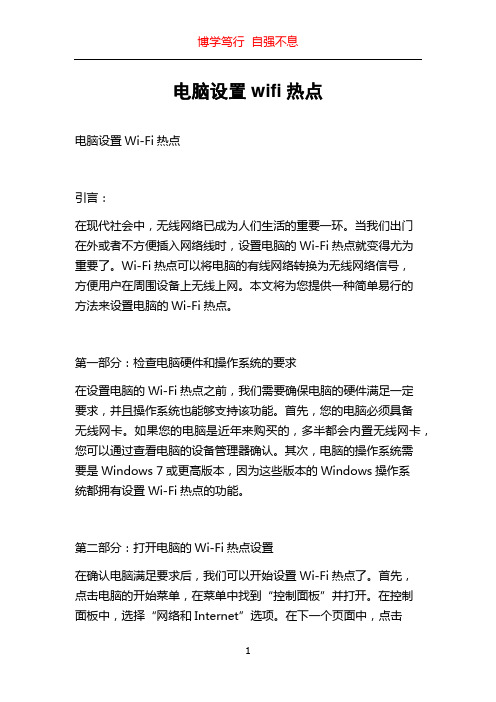
电脑设置wifi热点电脑设置Wi-Fi热点引言:在现代社会中,无线网络已成为人们生活的重要一环。
当我们出门在外或者不方便插入网络线时,设置电脑的Wi-Fi热点就变得尤为重要了。
Wi-Fi热点可以将电脑的有线网络转换为无线网络信号,方便用户在周围设备上无线上网。
本文将为您提供一种简单易行的方法来设置电脑的Wi-Fi热点。
第一部分:检查电脑硬件和操作系统的要求在设置电脑的Wi-Fi热点之前,我们需要确保电脑的硬件满足一定要求,并且操作系统也能够支持该功能。
首先,您的电脑必须具备无线网卡。
如果您的电脑是近年来购买的,多半都会内置无线网卡,您可以通过查看电脑的设备管理器确认。
其次,电脑的操作系统需要是Windows 7或更高版本,因为这些版本的Windows操作系统都拥有设置Wi-Fi热点的功能。
第二部分:打开电脑的Wi-Fi热点设置在确认电脑满足要求后,我们可以开始设置Wi-Fi热点了。
首先,点击电脑的开始菜单,在菜单中找到“控制面板”并打开。
在控制面板中,选择“网络和Internet”选项。
在下一个页面中,点击“网络和共享中心”。
接下来,在左侧的菜单栏中,选择“更改适配器设置”。
第三部分:选择网络连接并设置热点名称和密码在“更改适配器设置”页面,您将看到一系列网络连接的图标。
请找到您的无线网卡图标,右键点击并选择“属性”。
在属性窗口中,点击“共享”选项卡。
在“允许其他网络用户通过此计算机的Internet连接来连接”一栏中,勾选“允许其他网络用户通过此计算机的Internet连接来连接”复选框。
然后,在下方的“家庭网络连接”下拉菜单中选择“无线网络连接”。
这样,您的无线网卡就设置好了Wi-Fi热点。
接着,我们需要为热点设置一个名称和密码以保护您的网络安全。
在无线网卡属性窗口的“共享”选项卡中,点击“设置”。
在设置窗口中,输入您想要设置的热点名称(也就是您的Wi-Fi名称),然后在“密码”一栏中输入热点的密码。
联想笔记本电脑设置wifi热点教程
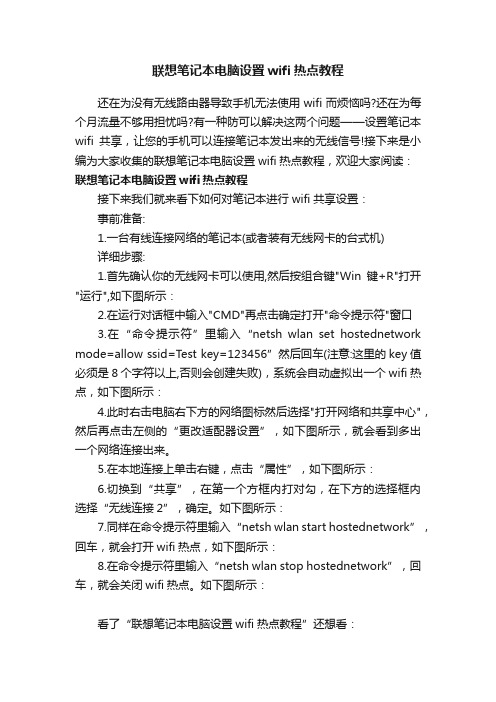
联想笔记本电脑设置wifi热点教程还在为没有无线路由器导致手机无法使用wifi而烦恼吗?还在为每个月流量不够用担忧吗?有一种防可以解决这两个问题——设置笔记本wifi共享,让您的手机可以连接笔记本发出来的无线信号!接下来是小编为大家收集的联想笔记本电脑设置wifi热点教程,欢迎大家阅读:联想笔记本电脑设置wifi热点教程接下来我们就来看下如何对笔记本进行wifi共享设置:事前准备:1.一台有线连接网络的笔记本(或者装有无线网卡的台式机)详细步骤:1.首先确认你的无线网卡可以使用,然后按组合键"Win键+R"打开"运行",如下图所示:2.在运行对话框中输入"CMD"再点击确定打开"命令提示符"窗口3.在“命令提示符”里输入“netsh wlan set hostednetwork mode=allow ssid=Test key=123456”然后回车(注意:这里的key值必须是8个字符以上,否则会创建失败),系统会自动虚拟出一个wifi热点,如下图所示:4.此时右击电脑右下方的网络图标然后选择"打开网络和共享中心",然后再点击左侧的“更改适配器设置”,如下图所示,就会看到多出一个网络连接出来。
5.在本地连接上单击右键,点击“属性”,如下图所示:6.切换到“共享”,在第一个方框内打对勾,在下方的选择框内选择“无线连接2”,确定。
如下图所示:7.同样在命令提示符里输入“netsh wlan start hostednetwork”,回车,就会打开wifi热点,如下图所示:8.在命令提示符里输入“netsh wlan stop hostednetwork”,回车,就会关闭wifi热点。
如下图所示:看了“联想笔记本电脑设置wifi热点教程”还想看:。
台式机如何开热点
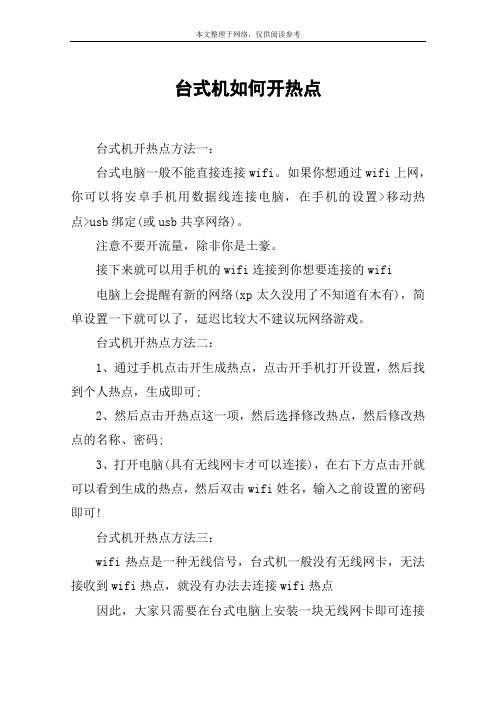
台式机如何开热点台式机开热点方法一:台式电脑一般不能直接连接wifi。
如果你想通过wifi上网,你可以将安卓手机用数据线连接电脑,在手机的设置>移动热点>usb绑定(或usb共享网络)。
注意不要开流量,除非你是土豪。
接下来就可以用手机的wifi连接到你想要连接的wifi电脑上会提醒有新的网络(xp太久没用了不知道有木有),简单设置一下就可以了,延迟比较大不建议玩网络游戏。
台式机开热点方法二:1、通过手机点击开生成热点,点击开手机打开设置,然后找到个人热点,生成即可;2、然后点击开热点这一项,然后选择修改热点,然后修改热点的名称、密码;3、打开电脑(具有无线网卡才可以连接),在右下方点击开就可以看到生成的热点,然后双击wifi姓名,输入之前设置的密码即可!台式机开热点方法三:wifi热点是一种无线信号,台式机一般没有无线网卡,无法接收到wifi热点,就没有办法去连接wifi热点因此,大家只需要在台式电脑上安装一块无线网卡即可连接wifi热点,进行上网了。
无线网卡可以选择内置的也可以选择usb 型的。
内置无线接收很多品牌的,在装机的时候就已经安装上去,然后通过驱动联网就可以了。
usb无线接收器这个品牌就多了,你可以自己选一下功能都一样的。
无线接收器连接方法:1安装好驱动后,电脑又下角点击网络。
2找到自己wifi,输入账号密码3连接成功,就可以了上网了。
相关阅读:热点简介网页中的相关关键词内嵌的链接,也叫做热点.通过高速线路将因特网接入人员较密集的场所,由于该地区所发射出的电波可以达到距接入点半径数十米至100米的地方,用户只要将支持无线lan的笔记本电脑或pda拿到该区域内,即可高速接入因特网。
也就是说,厂商不用耗费资金来进行网络布线接入,从而节省了大量的成本.所以被称为“热点”。
指基因内无论自发或经诱变剂处理后特别容易发生突变的部位。
这样的部位最初是在研究t4噬菌体的rⅱ基因座位的自发突变时发现的。
win10笔记本电脑怎么开wifi热点

win10笔记本电脑怎么开wifi热点
现在许多网友不想安装路由器,又想用笔记本电脑开启免费的WIFI,其实win10笔记本电脑也是可以开wifi热点的。
下面是店铺收集的关于win10笔记本电脑开wifi热点的方法,希望对你有所帮助。
win10笔记本电脑开wifi热点的方法
方法一:
1首先,点击左下角的【开始】即Win,找到【设置】如图:
2然后,进入【设置】找到【网络和Internet】,如图:
3进入【网络和Internet】,找到【移动热点】,如图:
4再进入【移动热点】,打开如图所示开关:
5最后,你可以在这编辑你自己的wifi热点名和密码,赶快打开你的手机试试吧!
链接成功后就是这样的如图:
END
方法二:(装逼专用-哈哈)
首先,使用组合快捷键【Win + R 】打开运行对话框,然后在打开后面输入 cmd 命令操作符快捷名称即可,点击确定进入界面,如图:
在命令行中输入:
netsh wlan set hostednetwork mode=allow ssid=wifi key=123456789
然后按回车键,得到如图:
注意:ssid的后面是用户名,key后面是密码,密码要8位以上,可以自己设置,自己记住就好。
mode:是否启用虚拟WiFi网卡,改为disallow则为禁用。
而后,在下面的命令行输入:netsh wlan start hostednetwork
再按回车得到如图:
最后,你可以在桌面设置一个快捷键:
新建一个记事本,在记事本里写上netsh wlan start hostednetwork,
并改后缀名为【.bat】,下次直接双击它即可如图:
5赶快试试吧!!。
Win10怎么开启5GWiFi行动热点?
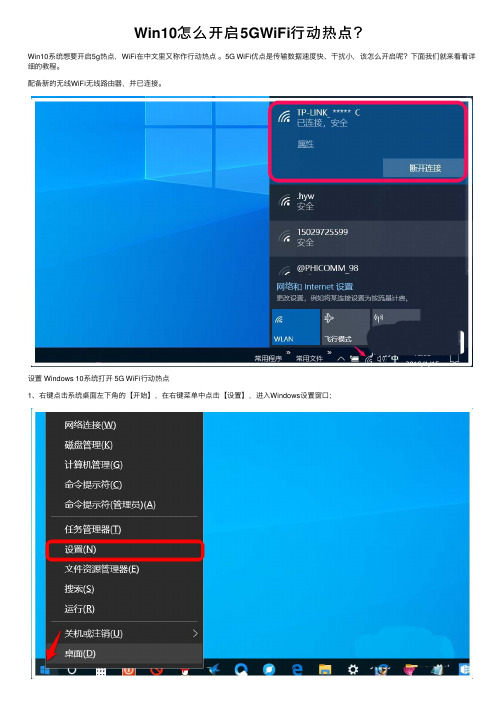
Win10怎么开启5GWiFi⾏动热点?
Win10系统想要开启5g热点,WiFi在中⽂⾥⼜称作⾏动热点。
5G WiFi优点是传输数据速度快、⼲扰⼩,该怎么开启呢?下⾯我们就来看看详细的教程。
配备新的⽆线WiFi⽆线路由器,并已连接。
设置 Windows 10系统打开 5G WiFi⾏动热点
1、右键点击系统桌⾯左下⾓的【开始】,在右键菜单中点击【设置】,进⼊Windows设置窗⼝;
2、在Window设置窗⼝中,我们点击:⽹络和Internet ;
3、在⽹络和 Internet设置窗⼝中,我们先点击窗⼝左侧的移动热点,在对应的右侧窗⼝中,使其他设备共享我的Internet连接的【开关】处于【开】的位置;
4、向下拉动,我们可以看到:⽹络频带2.4 GHz ,点击:编辑;
5、在编辑⽹络信息窗⼝中,我们点击:⽹络频带⽅框中的⼩勾;
6、我们选择并使之显⽰为:5 GHz,再点击:保存;
7、回到⽹络和 Internet设置窗⼝中,我们可以看到:
从以上位置共享我的Internet连接⽹络 2
⽹络频带 5 GHz
你正在通过 5 GHz ⽹络波段共享连接。
在只能通过 2.4 GHz 波段连接的设备上,可能不会显⽰⽹络。
以上就是win10开启5g热点的教程,希望⼤家喜欢,请继续关注。
笔记本开wifi热点
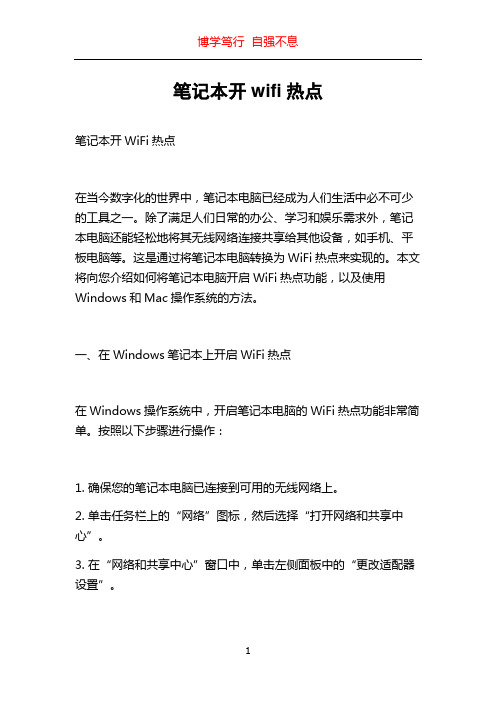
笔记本开wifi热点笔记本开WiFi热点在当今数字化的世界中,笔记本电脑已经成为人们生活中必不可少的工具之一。
除了满足人们日常的办公、学习和娱乐需求外,笔记本电脑还能轻松地将其无线网络连接共享给其他设备,如手机、平板电脑等。
这是通过将笔记本电脑转换为WiFi热点来实现的。
本文将向您介绍如何将笔记本电脑开启WiFi热点功能,以及使用Windows和Mac操作系统的方法。
一、在Windows笔记本上开启WiFi热点在Windows操作系统中,开启笔记本电脑的WiFi热点功能非常简单。
按照以下步骤进行操作:1. 确保您的笔记本电脑已连接到可用的无线网络上。
2. 单击任务栏上的“网络”图标,然后选择“打开网络和共享中心”。
3. 在“网络和共享中心”窗口中,单击左侧面板中的“更改适配器设置”。
4. 在打开的窗口中,找到您正在使用的无线网络连接适配器,并以鼠标右键单击它。
5. 在弹出菜单中,选择“属性”选项。
6. 在适配器的“属性”窗口中,点击“共享”选项卡。
7. 在“允许其他网络用户通过此计算机的Internet连接来连接”下方的复选框中打勾。
8. 在下拉菜单中选择“允许其他网络用户通过该计算机的Internet 连接来共享”,然后单击“确定”按钮。
您现在已经成功开启了笔记本电脑的WiFi热点。
其他设备可以通过搜索WiFi网络,并连接到您的笔记本电脑的热点。
二、在Mac笔记本上开启WiFi热点如果您使用的是苹果的Mac笔记本,则可以按照以下步骤在您的设备上开启WiFi热点:1. 点击菜单栏上的“系统偏好设置”。
2. 在打开的窗口中,点击“共享”图标。
3. 在左侧的共享面板中,选择“互联网共享”选项。
4. 在右侧的“共享您的连接”下拉菜单中,选择“Wi-Fi”选项。
5. 在“Wi-Fi选项”中,设置您的WiFi热点的名称和密码。
确保选择的安全性级别适当。
6. 在左下角的面板中,选择需要共享的Internet连接。
如何把笔记本电脑设置成WIFI热点win72篇
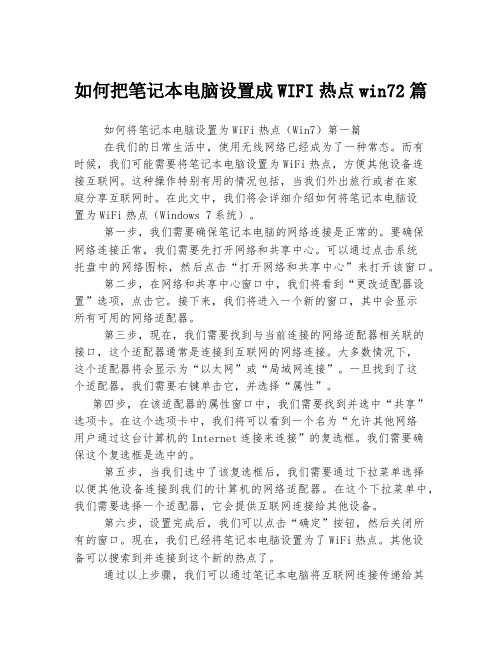
如何把笔记本电脑设置成WIFI热点win72篇如何将笔记本电脑设置为WiFi热点(Win7)第一篇在我们的日常生活中,使用无线网络已经成为了一种常态。
而有时候,我们可能需要将笔记本电脑设置为WiFi热点,方便其他设备连接互联网。
这种操作特别有用的情况包括,当我们外出旅行或者在家庭分享互联网时。
在此文中,我们将会详细介绍如何将笔记本电脑设置为WiFi热点(Windows 7系统)。
第一步,我们需要确保笔记本电脑的网络连接是正常的。
要确保网络连接正常,我们需要先打开网络和共享中心。
可以通过点击系统托盘中的网络图标,然后点击“打开网络和共享中心”来打开该窗口。
第二步,在网络和共享中心窗口中,我们将看到“更改适配器设置”选项,点击它。
接下来,我们将进入一个新的窗口,其中会显示所有可用的网络适配器。
第三步,现在,我们需要找到与当前连接的网络适配器相关联的接口,这个适配器通常是连接到互联网的网络连接。
大多数情况下,这个适配器将会显示为“以太网”或“局域网连接”。
一旦找到了这个适配器,我们需要右键单击它,并选择“属性”。
第四步,在该适配器的属性窗口中,我们需要找到并选中“共享”选项卡。
在这个选项卡中,我们将可以看到一个名为“允许其他网络用户通过这台计算机的Internet连接来连接”的复选框。
我们需要确保这个复选框是选中的。
第五步,当我们选中了该复选框后,我们需要通过下拉菜单选择以便其他设备连接到我们的计算机的网络适配器。
在这个下拉菜单中,我们需要选择一个适配器,它会提供互联网连接给其他设备。
第六步,设置完成后,我们可以点击“确定”按钮,然后关闭所有的窗口。
现在,我们已经将笔记本电脑设置为了WiFi热点。
其他设备可以搜索到并连接到这个新的热点了。
通过以上步骤,我们可以通过笔记本电脑将互联网连接传递给其他设备,实现WiFi热点功能。
需要注意的是,由于笔记本电脑本身作为热点会消耗电池电量,所以我们可能需要在使用过程中将笔记本电脑连接到电源供电。
- 1、下载文档前请自行甄别文档内容的完整性,平台不提供额外的编辑、内容补充、找答案等附加服务。
- 2、"仅部分预览"的文档,不可在线预览部分如存在完整性等问题,可反馈申请退款(可完整预览的文档不适用该条件!)。
- 3、如文档侵犯您的权益,请联系客服反馈,我们会尽快为您处理(人工客服工作时间:9:00-18:30)。
如果你只有一台带无线网卡的台式机或笔记本电脑,没有路由器又想用手机连接WiFi上网该怎么办呢?让下面这些简单的设置满足你免费连接WiFi的愿望吧。
首先你要有一台带有无线网卡的台式机或者笔记本电脑,还要有一台可以连接WiFi 上网的手机。
(本教程以Win7系统为例,Win8和XP系统操作步骤大体相同)。
1、以管理员的身份运行“命令提示符”
点击计算机“开始”按钮,选择“附件”,右键点击“命令提示符”,点击“以管理员身份运行”。
2、输入以下命令,并点击“Enter”键
netsh wlan set hostednetwork mode=allow ssid=Edwin key=1234asdf
点击后可以看到虚拟wifi网卡已打开,如图
参数说明:
mode表明是否启用虚拟WiFi网卡,allow为启用,disallow为禁用,以后要关掉的话就将命令中的“allow”改为“disallow”了netsh wlan set hostednetwork
mode=disallow),这个要记住了,要不然不知道怎么关闭。
ssid是建立好的无线网的名称,最好用英文,以后手机就连接这个名字的wifi就可以了;
key是无线网的密码,必须要八个以上字符1234,区分大小写。
3、右键屏幕右下方的网路图标,点击-->打开网络和共享中心-->更改适配器设置
4、如果看到一个名字为Microsoft Virtual Wifi Miniport Adapter,表示虚拟wifi网卡建立成功,如果没有,可能是你的无线网卡不支持这个功能。
5、将网络共享到虚拟WiFi
1)在“网络连接”窗口中,右键点击已连接到Internet的无线网络连接,依次点击“属性”、“共享”,勾选“允许其他网络连接(N)”,并选择你所刚才创建的wifi网络
2)点击确定之后,提供共享的网卡图标旁会出现“共享的”字样表示已共享网络
6、打开虚拟网络
1)在命令提示符中继续运行下面的代码:netsh wlan start hostednetwork 打开虚拟wifi 网络,如图所示已打开刚才建立的
参数说明:start表示开启,stop表示关闭
2)为了方便,可以分别把start/stop命令分别写到一个txt文件中,把后缀名txt改成bat,用管理员身份执行就可以方便的开/关wifi网络
start.bat: netsh wlan start hostednetwork
stop.bat: netsh wlan stop hostednetwork
7、成功开启电脑WiFi热点,手机可以通过搜索该热点连接WiFi上网了。
